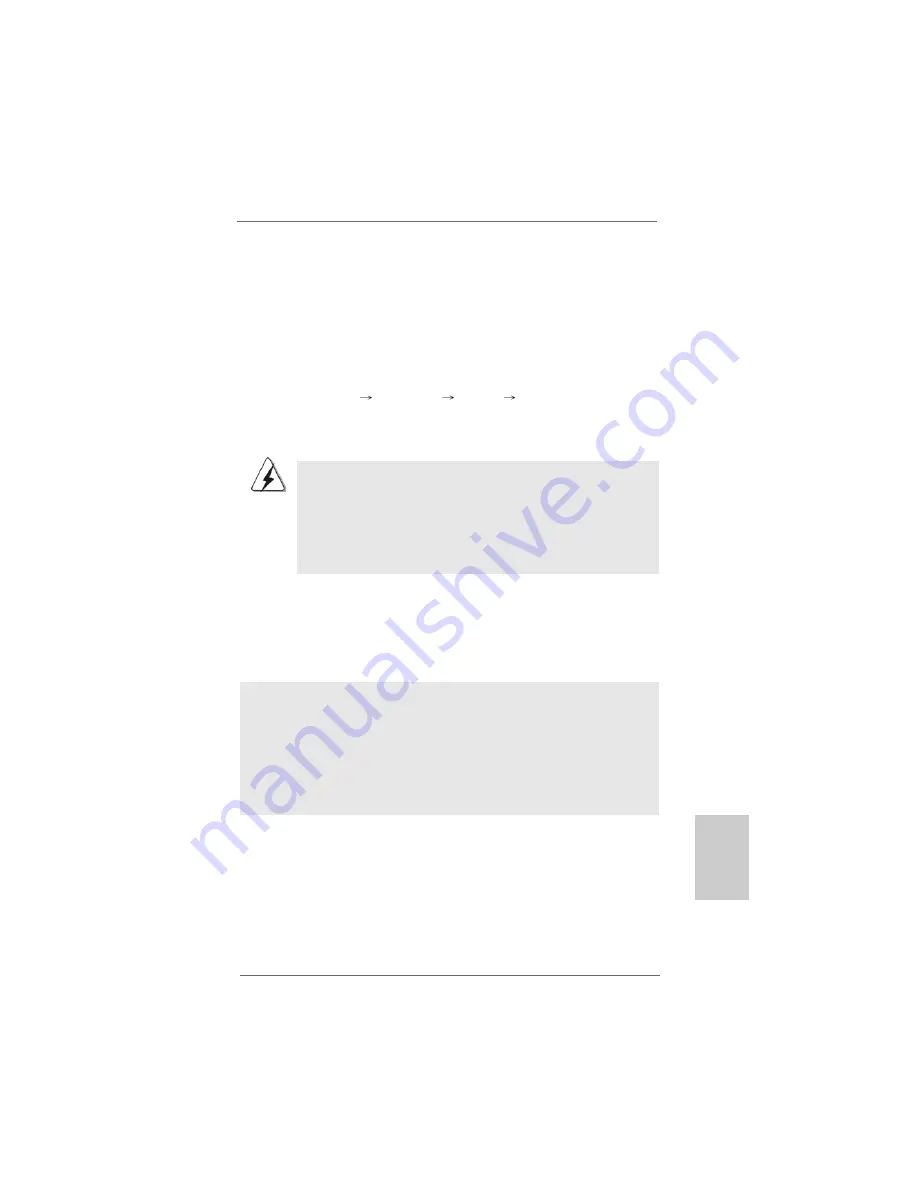
9 5
9 5
9 5
9 5
9 5
ASRock 939NF4G-VSTA Motherboard
2.14
2.14
2.14
2.14
2.14 TTTTTecnologia di Untied Overclocking
ecnologia di Untied Overclocking
ecnologia di Untied Overclocking
ecnologia di Untied Overclocking
ecnologia di Untied Overclocking
Questa scheda madre supporta la tecnologia Untied Overclocking, in altre parole,
durante l’overclocking, FSB ha a disposizione margini migliori grazie ai bus PCI /
PCIE fissati. Prima di abilitare la funzione Untied Overclocking inserire l’opzione
“Modalità Overclock” nelle impostazioni del BIOS per impostare la selezione da
[Auto] a [CPU, PCIE, Async.]. A questo punto, la CPU FSB è “libera” durante
l’overclocking, ma i bus PCI e PCIE sono nella modalità fissata in modo tale che
l’FSB posa operare sotto un più stabile ambiente di overclocking.
Dopo aver seguito le istruzioni 1, 2, 3, è possibile iniziare l’installazione di
Windows
®
2000 / Windows
®
XP / Windows
®
XP 64 bit. All’inizio dell’impostazione di
Windows
®
, premere F6 per installare un driver SCSI o RAID di terzi. Al termine,
inserire un floppy con il driver nVidia
®
RAID. Una volta letto il floppy disk, verrà
presentato il driver. Selezionare il driver da installare in base al modo scelto e l’OS
installato.
NOTA. Se viene installato Windows
®
2000 / Windows
®
XP / Windows
®
XP 64 bit sui dischi rigidi
IDE e si desidera gestire (creare, convertire, eliminare, o ricostruire) le funzioni RAID
sui dischi SATA / SATAII è ancora necessario impostare prima la “Modalità di
funzionamento SATAII” su [RAID]. Quindi impostare la configurazione RAID usando la
“Guida di Windows alle utilità RAID” in ambiente Windows
®
. Fare riferimento al
documento nel CD di supporto, “Guida all’utilità nVidia RAID per Windows” che si trova
nella cartella nel seguente percorso:
.. \ Information\Manual\RAID Utility for Windows Guide
Prima di configurare la funzione RAID, è necessario leggere la
guida all’installazione sul CD di supporto per assicurare la corretta
esecuzione della configurazione. Il documento “Guide to SATA
Hard disks Installation and RAID Configuration” si trova sul CD di
supporto, selezionando il percorso seguente:
.. \ Information\Manual\RAID Installation Guide
ItalianoItalianoItalianoItalianoItaliano
e
e
(Inserire un dischetto nel floppy drive A.
ATTENZIONE! La formattazione del dischetto floppy
comporterà la perdita di: premere c'e ne)
Inserire un dischetto floppy nel floppy drive e premere c'e
ne.
E.
Il sistema inizierà a formattare il floppy-disk e a copiare i driver SATA / SATAII
su questo.
2° PASSO: Configurare il BIOS.
A.
Entrare in UTILIT
BIOS SETUP
Avanzate
Configurazione IDE.
B.
Impostare l’opzione “Modalità operativa SATAII” da [non RAID] a [RAID].
3° PASSO: Usare “RAID Installation Guide” per impostare la
configurazione RAID.
Содержание 939NF4G-VSTA
Страница 22: ...2 2 2 2 2 2 2 2 2 2 ASRock 939NF4G VSTA Motherboard...
Страница 23: ...2 3 2 3 2 3 2 3 2 3 ASRock 939NF4G VSTA Motherboard...
Страница 24: ...2 4 2 4 2 4 2 4 2 4 ASRock 939NF4G VSTA Motherboard...
Страница 25: ...2 5 2 5 2 5 2 5 2 5 ASRock 939NF4G VSTA Motherboard...
Страница 26: ...2 6 2 6 2 6 2 6 2 6 ASRock 939NF4G VSTA Motherboard...
Страница 27: ...2 7 2 7 2 7 2 7 2 7 ASRock 939NF4G VSTA Motherboard...
Страница 28: ...2 8 2 8 2 8 2 8 2 8 ASRock 939NF4G VSTA Motherboard DDR1 DDR2 DDR3 DDR4 1 2 3...
Страница 29: ...2 9 2 9 2 9 2 9 2 9 ASRock 939NF4G VSTA Motherboard...
Страница 30: ...3 0 3 0 3 0 3 0 3 0 ASRock 939NF4G VSTA Motherboard...
Страница 31: ...3 1 3 1 3 1 3 1 3 1 ASRock 939NF4G VSTA Motherboard...
Страница 32: ...3 2 3 2 3 2 3 2 3 2 ASRock 939NF4G VSTA Motherboard SAT AII_2 SA T AII_1...
Страница 33: ...3 3 3 3 3 3 3 3 3 3 ASRock 939NF4G VSTA Motherboard CD1...
Страница 34: ...3 4 3 4 3 4 3 4 3 4 ASRock 939NF4G VSTA Motherboard...
Страница 35: ...3 5 3 5 3 5 3 5 3 5 ASRock 939NF4G VSTA Motherboard...
Страница 36: ...3 6 3 6 3 6 3 6 3 6 ASRock 939NF4G VSTA Motherboard...
Страница 37: ...3 7 3 7 3 7 3 7 3 7 ASRock 939NF4G VSTA Motherboard...
Страница 39: ...3 9 3 9 3 9 3 9 3 9 ASRock 939NF4G VSTA Motherboard...
Страница 136: ......















































